Configurazione dei certificati client dell'amministratore
 Suggerisci modifiche
Suggerisci modifiche


È possibile utilizzare i certificati client per consentire ai client esterni autorizzati di accedere al database StorageGRID Prometheus. I certificati client offrono un metodo sicuro per utilizzare strumenti esterni per monitorare StorageGRID.
Se si desidera accedere a StorageGRID utilizzando uno strumento di monitoraggio esterno, è necessario caricare o generare un certificato client utilizzando Grid Manager e copiare le informazioni del certificato nello strumento esterno.
Aggiunta di certificati client amministratore
Per aggiungere un certificato client, è possibile fornire il proprio certificato o generarne uno utilizzando Grid Manager.
-
È necessario disporre dell'autorizzazione di accesso root.
-
È necessario accedere a Grid Manager utilizzando un browser supportato.
-
È necessario conoscere l'indirizzo IP o il nome di dominio del nodo di amministrazione.
-
È necessario aver configurato il certificato del server dell'interfaccia di gestione StorageGRID e disporre del bundle CA corrispondente
-
Se si desidera caricare il proprio certificato, la chiave pubblica e la chiave privata del certificato devono essere disponibili sul computer locale.
-
In Grid Manager, selezionare Configuration Access Control Client Certificates.
Viene visualizzata la pagina certificati client.
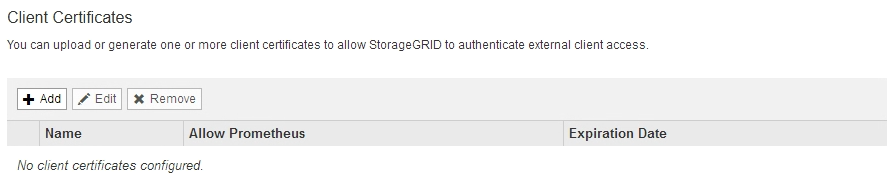
-
Selezionare Aggiungi.
Viene visualizzata la pagina carica certificato.
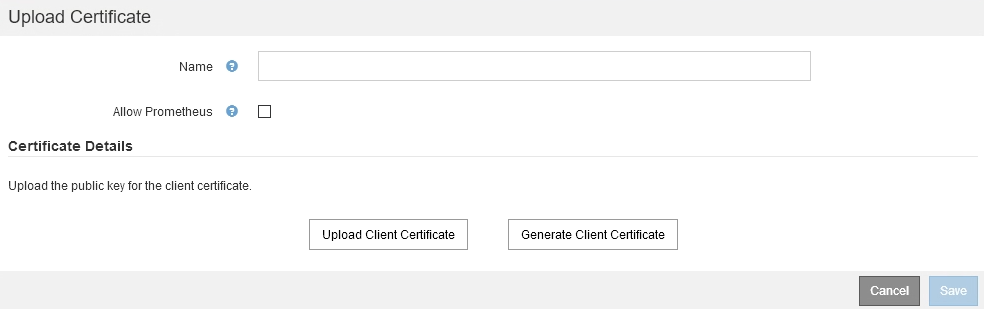
-
Digitare un nome compreso tra 1 e 32 caratteri per il certificato.
-
Per accedere alle metriche Prometheus utilizzando lo strumento di monitoraggio esterno, selezionare la casella di controllo Consenti Prometheus.
-
Caricare o generare un certificato:
-
-
Selezionare carica certificato client.
-
Cercare la chiave pubblica per il certificato.
Dopo aver caricato la chiave pubblica per il certificato, i campi metadati del certificato e PEM del certificato vengono compilati.
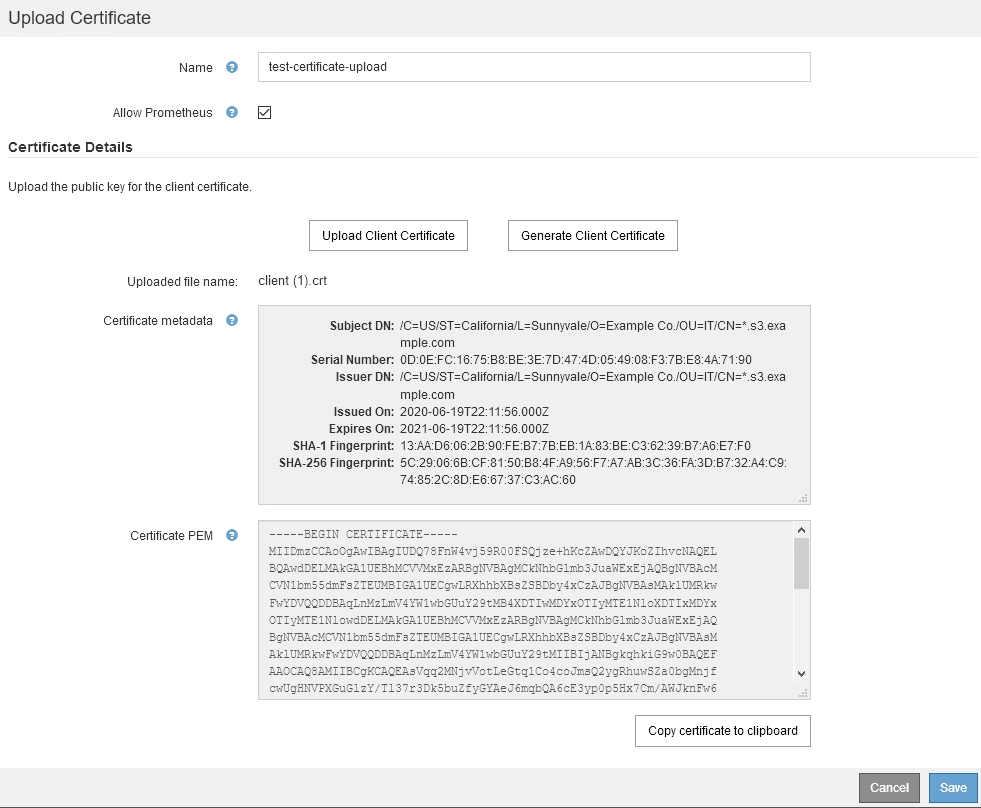
-
Selezionare Copia certificato negli Appunti e incollare il certificato nello strumento di monitoraggio esterno.
-
Utilizzare uno strumento di modifica per copiare e incollare la chiave privata nello strumento di monitoraggio esterno.
-
Selezionare Save (Salva) per salvare il certificato in Grid Manager.
-
-
-
Selezionare generate Client Certificate (genera certificato client).
-
Immettere il nome di dominio o l'indirizzo IP del nodo di amministrazione.
-
Facoltativamente, immettere un oggetto X.509, denominato anche nome distinto (DN), per identificare l'amministratore proprietario del certificato.
-
Se si desidera, selezionare il numero di giorni in cui il certificato è valido. L'impostazione predefinita è 730 giorni.
-
Selezionare generate.
I campi metadati del certificato, PEM del certificato e chiave privata del certificato vengono compilati.
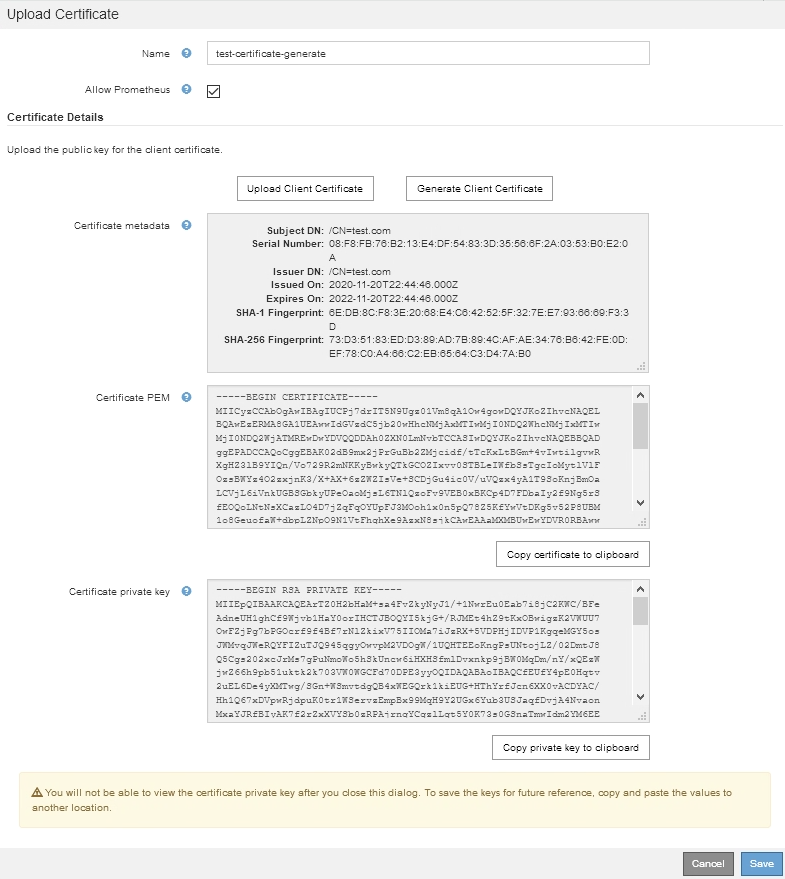
-
Selezionare Copia certificato negli Appunti e incollare il certificato nello strumento di monitoraggio esterno.
-
Selezionare Copia chiave privata negli Appunti e incollarla nello strumento di monitoraggio esterno.
Non sarà possibile visualizzare la chiave privata dopo aver chiuso la finestra di dialogo. Copiare la chiave in un luogo sicuro. -
Selezionare Save (Salva) per salvare il certificato in Grid Manager.
-
-
Configurare le seguenti impostazioni sullo strumento di monitoraggio esterno, ad esempio Grafana.
Un esempio di Grafana viene mostrato nella seguente schermata:
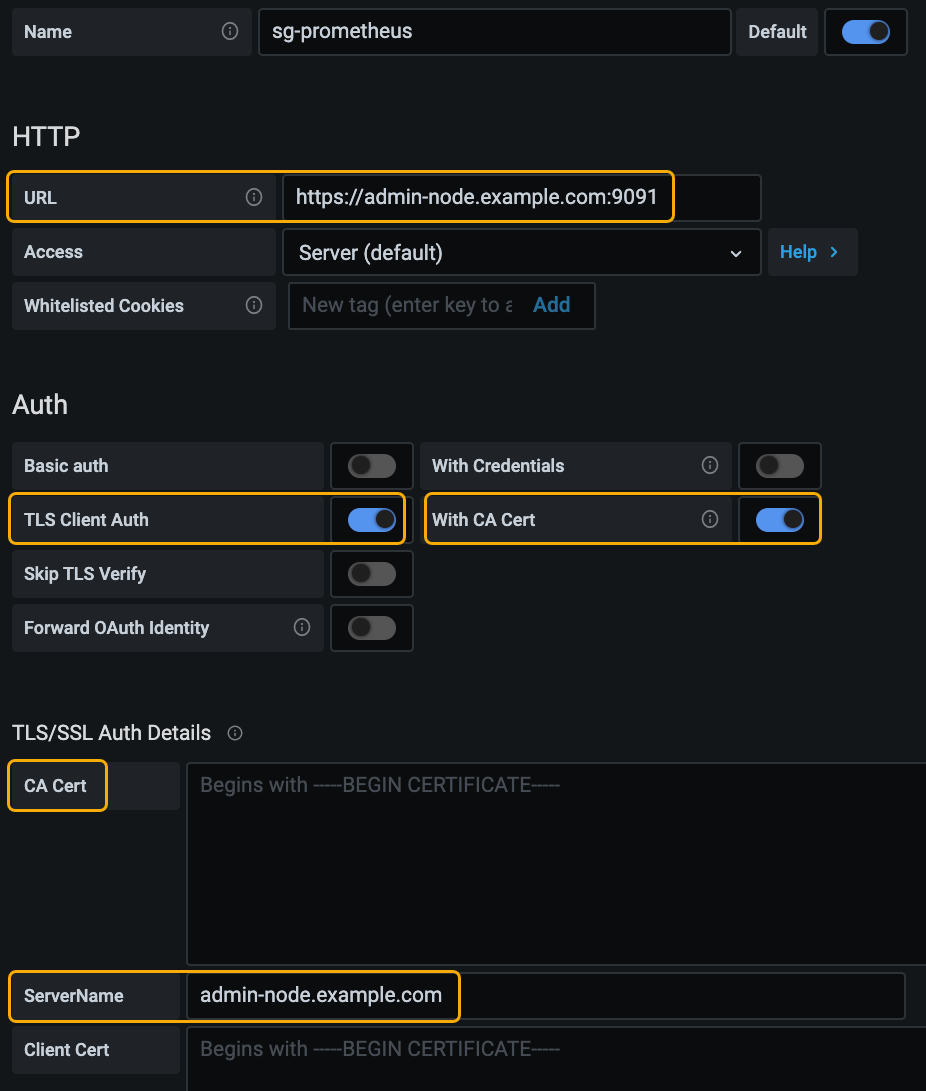
-
Nome: Immettere un nome per la connessione.
StorageGRID non richiede queste informazioni, ma è necessario fornire un nome per verificare la connessione.
-
URL: Immettere il nome di dominio o l'indirizzo IP per il nodo di amministrazione. Specificare HTTPS e la porta 9091.
Ad esempio:
https://admin-node.example.com:9091 -
Abilitare TLS Client Authorization e with CA Certate.
-
Copiare e incollare il certificato del server dell'interfaccia di gestione o il bundle CA inCA Certificate in TLS/SSL Auth Details (Dettagli autorizzazione TLS/SSL).
-
ServerName: Immettere il nome di dominio del nodo di amministrazione.
Il nome server deve corrispondere al nome di dominio così come appare nel certificato del server dell'interfaccia di gestione.
-
Salvare e verificare il certificato e la chiave privata copiati da StorageGRID o da un file locale.
Ora puoi accedere alle metriche Prometheus da StorageGRID con il tuo tool di monitoraggio esterno.
Per informazioni sulle metriche, consultare le istruzioni per il monitoraggio e la risoluzione dei problemi di StorageGRID.
-
Modifica dei certificati client amministratore
È possibile modificare un certificato per modificarne il nome, attivare o disattivare l'accesso Prometheus o caricare un nuovo certificato quando quello corrente è scaduto.
-
È necessario disporre dell'autorizzazione di accesso root.
-
È necessario accedere a Grid Manager utilizzando un browser supportato.
-
È necessario conoscere l'indirizzo IP o il nome di dominio del nodo di amministrazione.
-
Se si desidera caricare un nuovo certificato e una nuova chiave privata, questi devono essere disponibili sul computer locale.
-
Selezionare Configurazione controllo accessi certificati client.
Viene visualizzata la pagina certificati client. Vengono elencati i certificati esistenti.
Le date di scadenza del certificato sono elencate nella tabella. Se un certificato scade presto o è già scaduto, viene visualizzato un messaggio nella tabella e viene attivato un avviso.

-
Selezionare il pulsante di opzione a sinistra del certificato che si desidera modificare.
-
Selezionare Modifica.
Viene visualizzata la finestra di dialogo Modifica certificato.
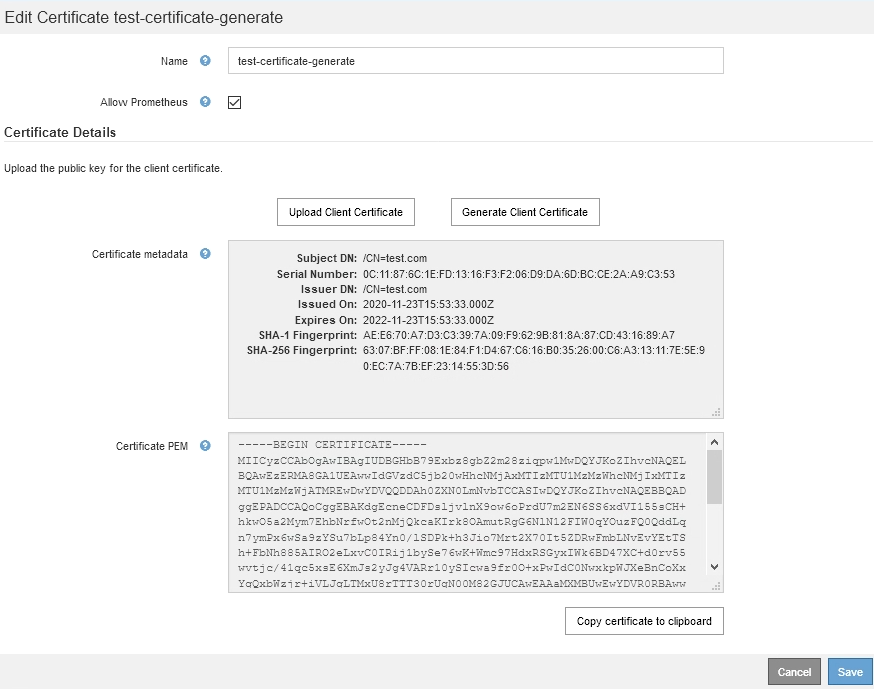
-
Apportare le modifiche desiderate al certificato.
-
Selezionare Save (Salva) per salvare il certificato in Grid Manager.
-
Se hai caricato un nuovo certificato:
-
Selezionare Copia certificato negli Appunti per incollare il certificato nello strumento di monitoraggio esterno.
-
Utilizzare uno strumento di modifica per copiare e incollare la nuova chiave privata nello strumento di monitoraggio esterno.
-
Salvare e verificare il certificato e la chiave privata nello strumento di monitoraggio esterno.
-
-
Se è stato generato un nuovo certificato:
-
Selezionare Copia certificato negli Appunti per incollare il certificato nello strumento di monitoraggio esterno.
-
Selezionare Copia chiave privata negli Appunti per incollare il certificato nello strumento di monitoraggio esterno.
Una volta chiusa la finestra di dialogo, non sarà possibile visualizzare o copiare la chiave privata. Copiare la chiave in un luogo sicuro. -
Salvare e verificare il certificato e la chiave privata nello strumento di monitoraggio esterno.
-
Rimozione dei certificati del client amministratore
Se non hai più bisogno di un certificato, puoi rimuoverlo.
-
È necessario disporre dell'autorizzazione di accesso root.
-
È necessario accedere a Grid Manager utilizzando un browser supportato.
-
Selezionare Configurazione controllo accessi certificati client.
Viene visualizzata la pagina certificati client. Vengono elencati i certificati esistenti.

-
Selezionare il pulsante di opzione a sinistra del certificato che si desidera rimuovere.
-
Selezionare Rimuovi.
Viene visualizzata una finestra di dialogo di conferma.
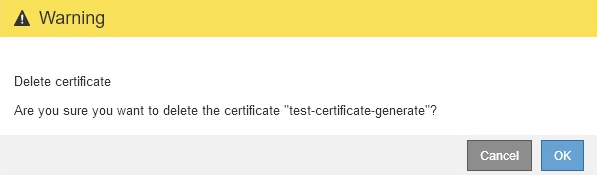
-
Selezionare OK.
Il certificato viene rimosso.



